كيفية تعطيل أو تمكين أداة الأخبار والاهتمامات في شريط مهام على Windows 10
في أبريل 2021 ، بدأت Microsoft في طرح ميزة الأخبار والاهتمامات الجديدة لمستخدمي Windows 10 في جميع أنحاء العالم. تظهر الأخبار والاهتمامات كعنصر واجهة مستخدم لشريط المهام لتزويدك بالمعلومات التي تختارها. بينما يتم تمكين عنصر واجهة مستخدم الأخبار والاهتمامات بشكل افتراضي ، فإنه يستهلك بعض المساحة على شريط المهام ويعترض طريقك. هناك طريقة سهلة لتعطيله.
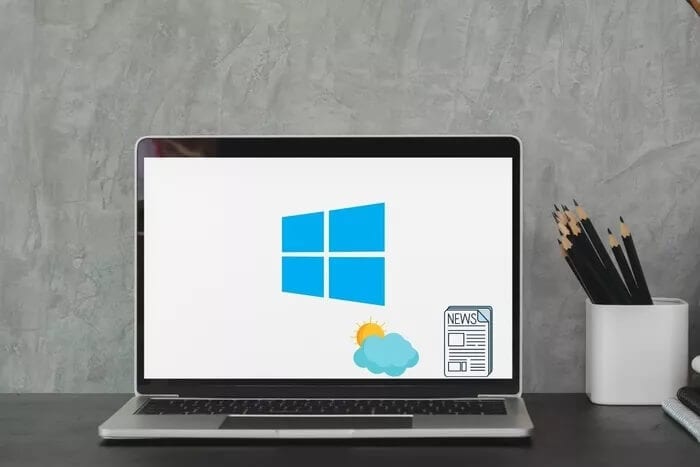
أحد الأسباب التي قد تدفعك إلى تعطيل أداة شريط المهام الجديدة اللامعة هي أنها تبدو غير واضحة. تجبر العديد من التقارير عن هذه الحالات المستخدمين على البحث عن طرق لإصلاح المشكلة أو تعطيل الأداة حتى تدفع Microsoft تحديثًا مع تصحيح. يطلق عليها بعض المستخدمين أيضًا أداة الطقس جزئيًا لأنها تعرض أيضًا معلومات الطقس وأيقونة على شريط المهام نفسه. يمكن أن يؤدي هذا إلى تشتيت الانتباه وجعل شريط المهام يبدو مشوشًا لبعض المستخدمين.
في كلتا الحالتين ، هناك طرق للتحكم في ما يظهر على شريط المهام.
هيا نبدأ.
تعطيل أو تمكين الأخبار والاهتمامات على أداة شريط المهام
خطوات تمكين أو تعطيل الطقس أو أداة الأخبار والاهتمامات سهلة للغاية.
الخطوة 1: انقر بزر الماوس الأيمن على الأداة في شريط المهام.
الخطوة 2: حدد الأخبار والاهتمامات ثم اختر إيقاف التشغيل.
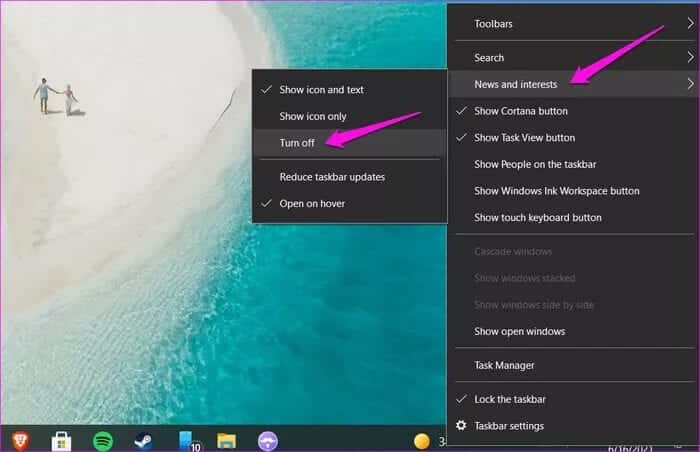
هذا هو. يجب أن تختفي الأداة من شريط المهام.
لتمكين أداة الأخبار والاهتمامات مرة أخرى ، انقر في أي مكان على شريط المهام حيث لا توجد رموز لفتح قائمة السياق وحدد “إظهار الرمز والنص” ضمن “الأخبار والاهتمامات“.
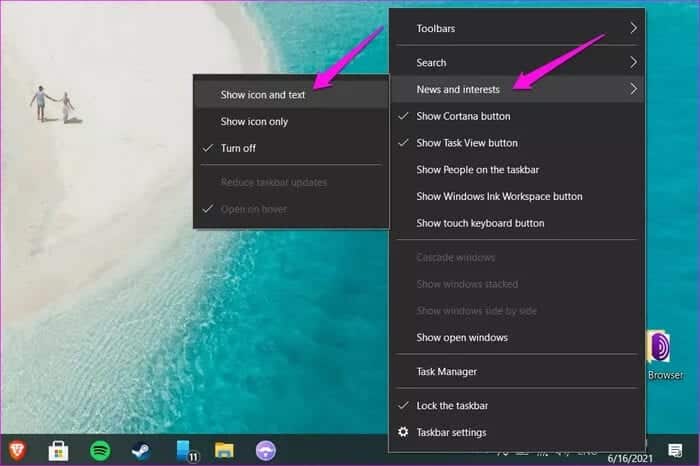
تخصيص الأخبار والاهتمامات على أداة شريط المهام
هناك بعض الخيارات الأخرى التي كنت ستلاحظها في قائمة السياق. واحد منهم هو “إظهار الرمز فقط“. سيعرض Windows فقط رمز الطقس الذي يحاكي الطقس خارج مكانك عند تحديد ذلك. في حالتي ، يظهر رمز الشمس ، مما يعني أنه مشمس بالخارج.
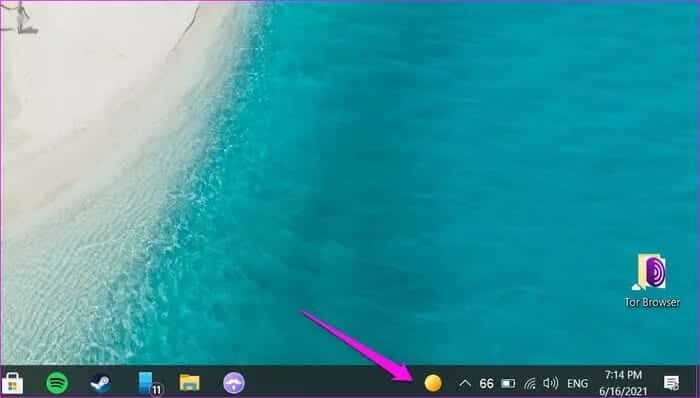
خلاف ذلك ، سيُظهر الرمز ودرجة الحرارة بالخارج ورسالة قصيرة بكلمة مثل مشمس و ماطر وما إلى ذلك.
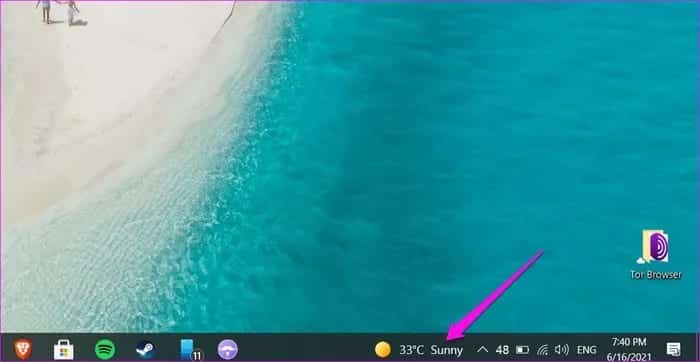
في حالتنا ، اختفت كلمة Sunny بعد وقت قصير من التقاطنا لقطة الشاشة لسبب ما.
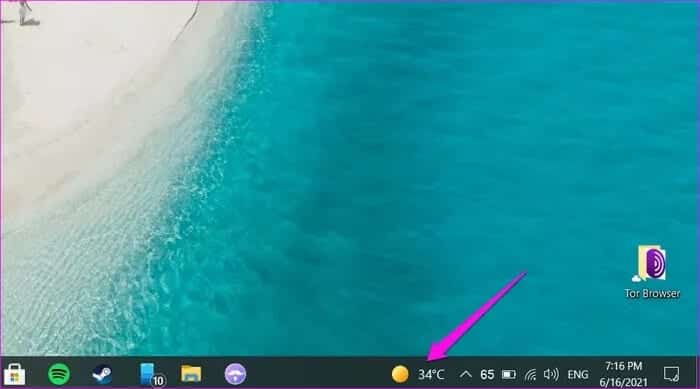
يمكن تمكين أو تعطيل الخيارين الأخيرين في نفس الوقت. يبدو أن تحديثات شريط المهام المخفضة ليس لها أي تأثير على الإطلاق في الأداة. انطلاقًا من الاسم ، يجب أن يقلل عدد الأخبار أو يقوم بتحديث طريقة العرض هذه عندما تكون الأداة مفتوحة.
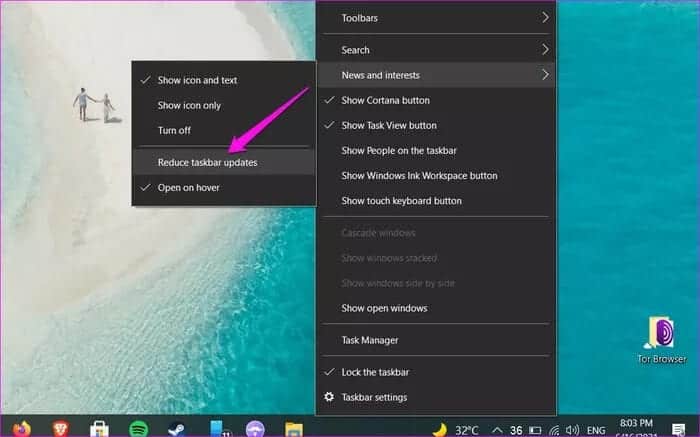
في حالتنا ، لم يكن هناك تغيير واضح.
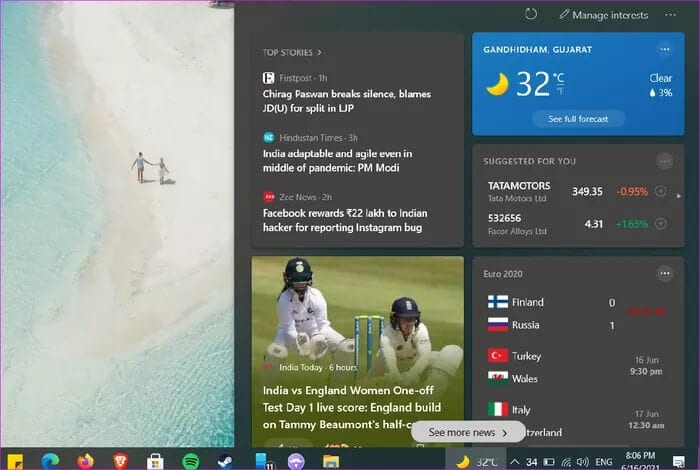
الخيار الآخر هو Open on hover الذي يكشف عن الأداة مع جميع التحديثات مثل الأخبار والطقس والنتيجة كلما مررت مؤشر الماوس على الأداة للحظة.
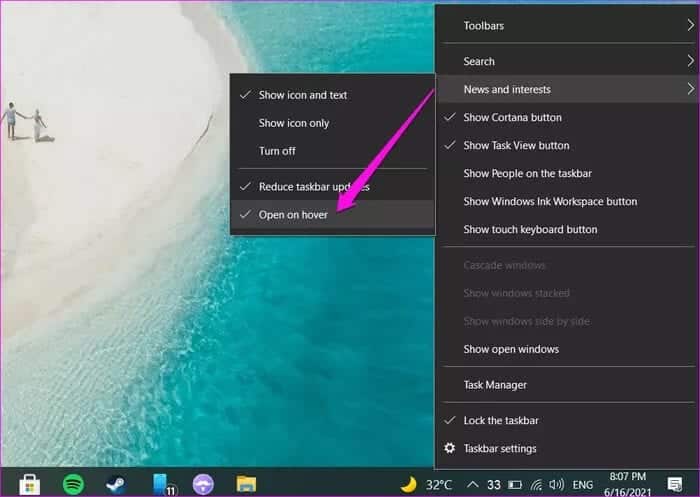
قد يكون ذلك مزعجًا حيث قد يقوم الشخص بتنشيط نافذة عنصر واجهة المستخدم عن طريق الخطأ أثناء العمل على الكمبيوتر أو محاولة الوصول إلى علبة النظام. تتفهم Microsoft هذا ، وبالتالي قدمت طريقة لتعطيل وظيفة التمرير.
إدارة أداة الأخبار والمصالح
تعمل أداة الأخبار والاهتمامات كمحور لإلقاء نظرة خاطفة على الأخبار والطقس ومعلومات السوق. يمكنك استهلاك الأخبار العاجلة وتقارير الطقس ومتابعة فرقك المفضلة. وإذا كنت تريد قراءة المقالة بالتفصيل ، فانقر عليها لفتح الأخبار في Edge.
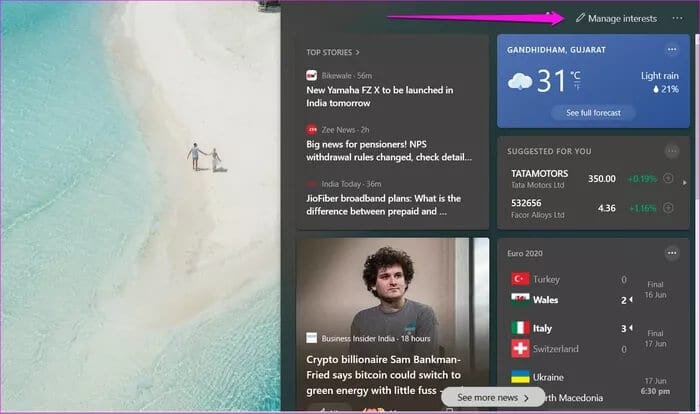
يمكنك بسهولة إدارة الفئات أو الاهتمامات التي ترغب في تلقي التحديثات منها أو استهلاك الأخبار. انقر فوق زر إدارة الاهتمامات في الجزء العلوي للقيام بذلك.
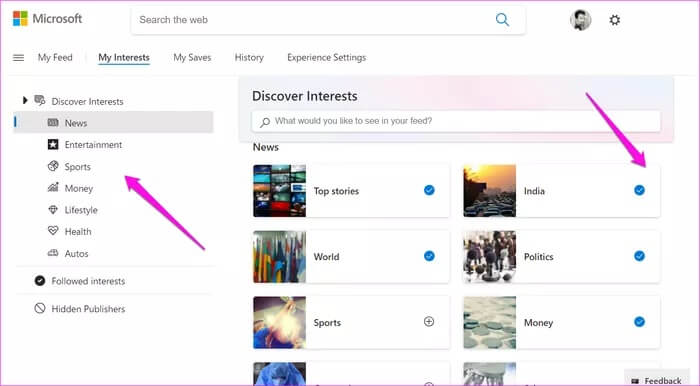
هناك بعض الفئات العامة التي يمكنك الاختيار من بينها ، ولكن يوجد أيضًا شريط بحث للاشتراك في مواضيع محددة مثل Tesla أو New York إذا كان هذا هو ما تريده.
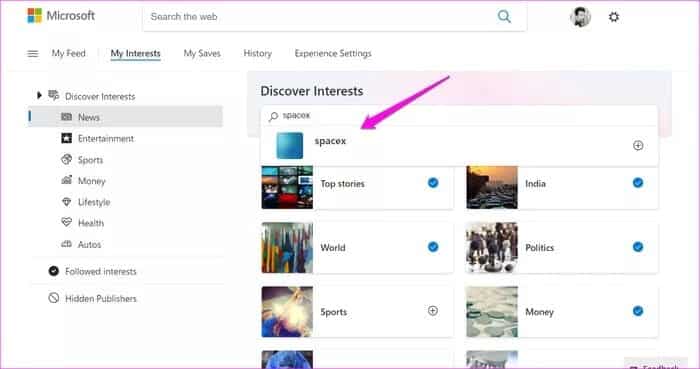
بعد أخذ ورقة من تصميم تطبيقات Google ، أضافت Microsoft أيضًا بعض بطاقات المعلومات مثل حركة المرور والطقس والرياضة.
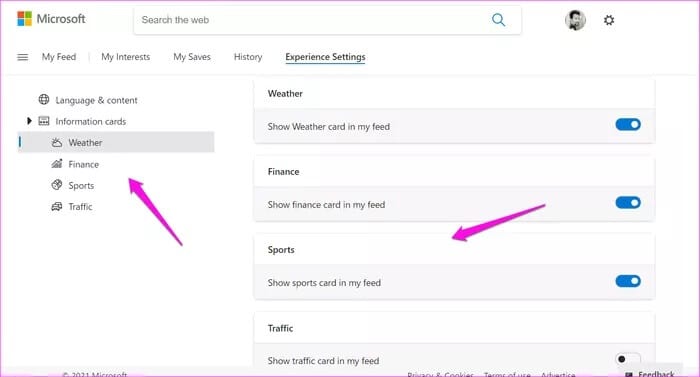
ومع ذلك ، فإن موجز الأخبار ليس قابلاً للتمرير إلى ما لا نهاية ولا توجد طريقة للبحث عن الأخبار أيضًا. ستحصل على 7-8 قصص في كل مرة ثم خيار “رؤية المزيد من الأخبار” في الأسفل. يؤدي النقر فوق هذا إلى فتح MSN.com.
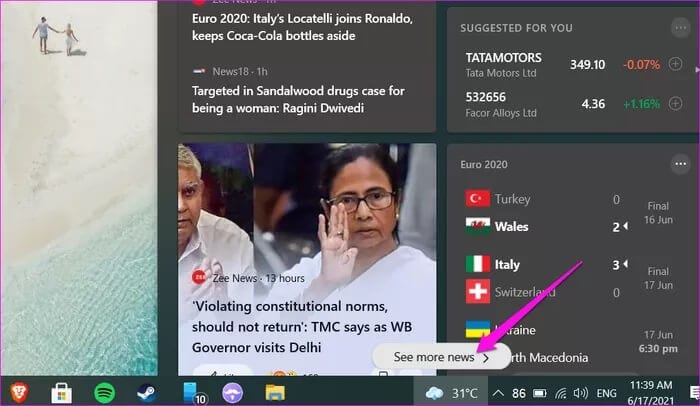
أداة الأخبار والاهتمامات هي مجرد عنصر واجهة مستخدم يعرض مجموعة متنوعة من المعلومات والب
طاقات التي يمكنك تخصيصها. نتمنى أن تكون هناك طريقة لعرض الطقس في شريط المهام وليس أي شيء آخر.
قم بتنظيف شريط المهام
تعد أداة الأخبار والاهتمامات طريقة جيدة لإلقاء نظرة سريعة على أحدث الأخبار ومعلومات الطقس. ومع ذلك ، قد يؤدي وضعه إلى تعكير صفو سير عملك. تبدو أداة الأخبار والاهتمامات في شريط المهام نفسها بمثابة إلهاء وتجعل شريط المهام مشغولاً للغاية. اتبع الحل المذكور أعلاه لإزالته من شريط المهام في نظام التشغيل Windows 10.
